Le cloud a changé notre façon de travailler et de partager des informations. Grâce à des services comme Gmail, Dropbox, Facebook et Instapaper, une partie de nos vies - photos, documents, contacts et plus - sont en ligne. Le temps est peut-être venu d'en prendre le contrôle ? Il faut peu de choses pour donner de la puissance et de la personnalité à son espace cloud. Quelques adds-on pour navigateur et autres outils suffisent pour exploiter pleinement le potentiel des services les plus populaires du Web.
Voici, dans un ordre tout à fait aléatoire, 10 outils essentiels qui peuvent vous aider à tirer le meilleur parti de votre expérience cloud, en sachant que nous avons choisi de parler ici d'applications que l'on peut utiliser sur un ordinateur personnel, soit via un navigateur web, soit après avoir téléchargé et installé un logiciel, plutôt que des applications mobiles tournant sur un smartphone ou une tablette. Cela dit, certains outils existent aussi en version mobile.
Encore une remarque importante avant de commencer : il faut garder à l'esprit que pour fonctionner, il faut accorder à ces outils un certain niveau d'accès aux données. C'est particulièrement vrai pour certains outils destinés à être utilisés en environnement professionnel. Il sera donc peut-être nécessaire de demander l'autorisation du département IT de votre entreprise avant d'installer un utilitaire qui aura le droit d'accéder à des informations sensibles. Il faudra passer en revue les autorisations accordées à chaque application et ne les utiliser que si et seulement si vous et/ou votre employeur êtes prêts à accorder un tel niveau d'accès à l'application.
6 - Checker Plus pour Google Agenda
L'extension gratuite pour Chrome, Checker Plus, permet de voir les informations de Google Calendar même quand celui-ci n'est pas ouvert dans une autre fenêtre du navigateur. L'application place une icône personnalisable à côté de la barre d'adresse de Chrome. Quand on passe le curseur au-dessus de l'icône, la liste des prochains rendez-vous apparaît, et en cliquant sur l'icône on peut avoir une vue interactive de la totalité de son calendrier. Surtout, on peut gérer les événements sans avoir à quitter la page Web en cours de consultation.
Checker Plus permet aussi de personnaliser les rappels d'événements qui apparaissent sur le bureau. Il peut même lire à haute voix le détail de chaque événement en guise de notification. L'application permet très facilement d'ajouter de nouveaux événements. Il suffit d'un clic droit sur n'importe quel email ou texte en surbrillance sur une page Web pour copier l'information directement dans son agenda. On peut également ajouter de nouveaux événements à partir de la barre d'adresse de Chrome, en tapant ou en dictant son texte à haute voix.
7 - Boomerang
Cet add-on Boomerang pour Gmail permet d'écrire des messages à l'avance et de planifier leur envoi. Il permet également de mettre certains éléments de la boîte de réception en veille et de les programmer pour les rendre visibles à une heure et à une date donnée. L'extension ajoute une autre fonctionnalité intéressante qui mérite d'être mentionnée : il peut contrôler les messages sortants et associer une alerte à un message resté sans réponse après un certain nombre de jours.
Boomerang s'intègre directement à Gmail en installant une extension, disponible pour les navigateurs Chrome et Firefox. On peut également utiliser le service sans extension à partir du site Web mobile de Boomerang. On peut essayer le service gratuitement pendant un mois. Ensuite, la version gratuite est limitée à 10 actions par mois et ne permet pas l'accès mobile. Le prix des abonnements démarre à 5 dollars HT par mois ou 50 dollars par an.
8 - CompanionLink
Même si vous appréciez Gmail et Google Calendar, il est parfois nécessaire de recourir à un outil desktop comme Outlook ou Lotus Notes. Certes, en configurant l'IMAP, on peut synchroniser ses messages, mais comment faire avec toutes les autres données - le calendrier, les contacts et les tâches ? C'est là qu'intervient CompanionLink. Son logiciel établit en mode sans fil une synchronisation avec Google à partir de l'application de son choix. Cela permet de visualiser, d'éditer et d'ajouter des informations comme si son bureau était dans le service de cloud. CompanionLink supporte la synchronisation mono et bidirectionnelle, de sorte que l'on peut aussi synchroniser ses données locales avec les serveurs de Google, si l'on veut.
La synchronisation entre Google et Outlook via CompanionLink coûte 50 dollars HT. Celle entre Google et Lotus Notes coûte 80 dollars HT. L'éditeur offre également d'autres options de synchronisation, y compris des solutions qui fonctionnent avec des services comme GroupWise, Zoho et Salesforce. Côté serveur de messagerie, il offre des options pour se connecter à Windows Live en plus de Google. Les programmes de CompanionLink sont actuellement disponibles pour Windows XP, Windows Vista et Windows 7. Une version Mac sera bientôt proposée. CompanionLink permet de synchroniser ses contacts Outlook, son calendrier, ses tâches et ses notes à ses comptes Windows Live ou Google.
9 - Chrome Remote Desktop
L'outil Chrome Remote Desktop de Google, encore en version bêta, permet d'accéder et de contrôler un PC à distance, directement depuis son navigateur. L'extension fonctionne avec Chrome. Elle est gratuite et n'a besoin d'aucun autre logiciel. Cela signifie que le service fonctionne de manière transparente sur pratiquement n'importe quel système d'exploitation - Windows, Mac, Linux ou même Chrome OS.
Pour lancer une session, il faut que les deux parties acceptent manuellement la prise de contrôle. Chrome Remote Desktop est essentiellement destiné à dépanner un ordinateur à distance. Google affirme qu'il prévoit, à terme, de développer une version de Chrome Remote Desktop permettant l'accès à distance anonyme, ce qui devrait rendre l'outil encore plus utile.
10 - Anesidora
L'extension de tierce partie pour Chrome permet de profiter du service de streaming musical Pandora. Anesidora donne accès à toutes les fonctions de Pandora sans avoir besoin de garder un onglet Pandora ouvert dans son navigateur. Pour fonctionner, il suffit d'ajouter l'icône de l'extension dans la barre d'outils de Chrome. Lors de la première connexion, le service demande les identifiants Pandora. Ensuite, un clic sur l'icône fait surgir instantanément le panneau de contrôle complet de Pandora. Le panneau s'affiche sur toutes les pages web consultées et reste donc à portée de clic quand on passe d'une page à une autre. Anesidora permet de faire tout ce que fait Pandora, c'est-à-dire sélectionner ses stations, lancer et mettre en pause ses musiques, naviguer entre les morceaux. Il donne même accès à la fonction de Pandora « Qui a demandé ce titre? ».
Si vous aussi vous utilisez des utilitaires améliorant l'efficacité des services cloud, je vous invite à nous laisser nous un commentaire avec un bref descriptif de l'outil.
Pour consulter la première partie de ce sujet, cliquer sur ce lien.
10 outils clefs pour le cloud (2e partie)
1
Réaction
Avec ces 10 extensions pour Gmail, Dropbox et autres services en ligne, il est possible d'améliorer son utilisation des services cloud de manière significative.
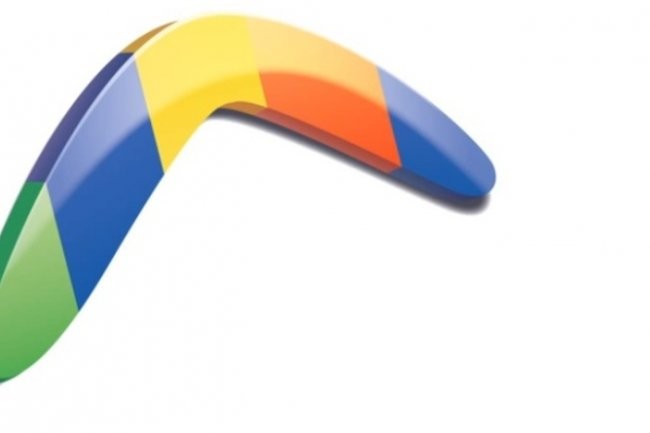
Newsletter LMI
Recevez notre newsletter comme plus de 50000 abonnés
Pandora est interdit depuis la France...
Signaler un abus